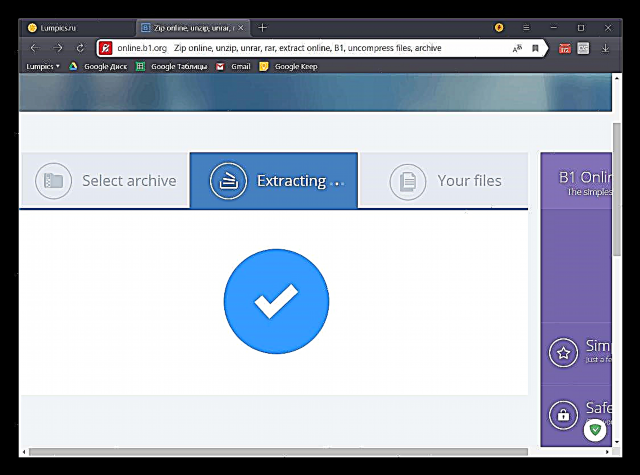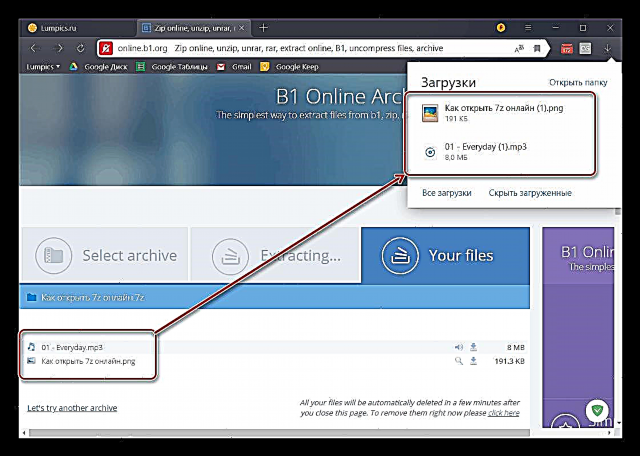Ang 7z format na ginamit para sa compression ng data ay hindi gaanong tanyag kaysa sa kilalang RAR at ZIP, at samakatuwid hindi lahat ng archiver ay sumusuporta dito. Bilang karagdagan, hindi lahat ng mga gumagamit ay alam kung aling partikular na programa ang angkop para ma-unpack ito. Kung hindi mo nais na maghanap para sa isang angkop na solusyon sa pamamagitan ng malupit na puwersa, inirerekumenda namin na humingi ka ng tulong mula sa isa sa mga dalubhasang serbisyo sa online, na tatalakayin namin ngayon.
Hindi binubuklod ang 7z archive online
Walang maraming mga serbisyo sa web na maaaring kunin ang mga file mula sa isang 7z archive. Ang paghahanap sa kanila sa pamamagitan ng Google o Yandex ay hindi isang madaling gawain, ngunit malutas namin ito para sa iyo, pumili lamang ng dalawa, ngunit ginagarantiyahan na maging epektibong mga web archiver, o sa halip, mga archiver, dahil ang kanilang dalawa ay partikular na nakatuon sa pag-unpack ng naka-compress na data.
Tingnan din: Paano upang buksan ang isang archive sa format ng RAR online
Paraan 1: B1 Online Archiver
Magsimula tayo sa isang babala: huwag ring isipin ang tungkol sa pag-download ng programa ng archiver na inaalok ng website na ito - maraming nais na software at AdWare ay isinama dito. Ngunit ang serbisyong online na isinasaalang-alang namin ay ligtas, ngunit may isang caveat.
Pumunta sa B1 Online Archiver
- Kaagad pagkatapos mag-click sa link sa itaas, mag-click "Mag-click Dito"upang mai-upload ang archive ng 7z sa site.

Tandaan: Sa ilang mga kaso, ang isang anti-virus na naka-install sa system ay maaaring hadlangan ang isang pagtatangka upang mag-upload ng isang file sa site. Ito ay dahil sa ang katunayan na ang software na kanyang bubuo ay kasama sa mga database ng virus para sa kadahilanang binanggit namin sa itaas. Inirerekumenda namin na huwag pansinin ang "pagkagalit" na ito at i-off ang antivirus habang pinapalaglag ang data, at pagkatapos ay i-on ito muli.
Magbasa nang higit pa: Paano pansamantalang hindi paganahin ang antivirus
- Upang magdagdag ng isang archive sa window na bubukas "Explorer" ipahiwatig ang landas dito, piliin ito gamit ang mouse at mag-click sa pindutan "Buksan".
- Maghintay para sa tseke at alisin ang pagtapos, ang tagal ng kung saan ay nakasalalay sa kabuuang sukat ng file at ang bilang ng mga elemento na nakapaloob dito.
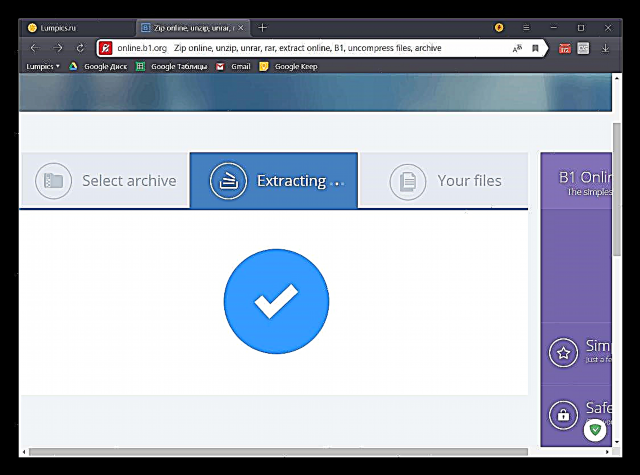
Sa pagtatapos ng pamamaraang ito, makikita mo ang lahat na nakabalot sa 7z. - Sa kasamaang palad, ang mga file ay maaari lamang mai-download nang paisa-isa - para dito, kabaligtaran sa bawat isa sa kanila mayroong isang kaukulang pindutan. Mag-click sa ito upang simulan ang pag-download.

at pagkatapos ay ulitin ang parehong pagkilos sa natitirang bahagi ng mga elemento.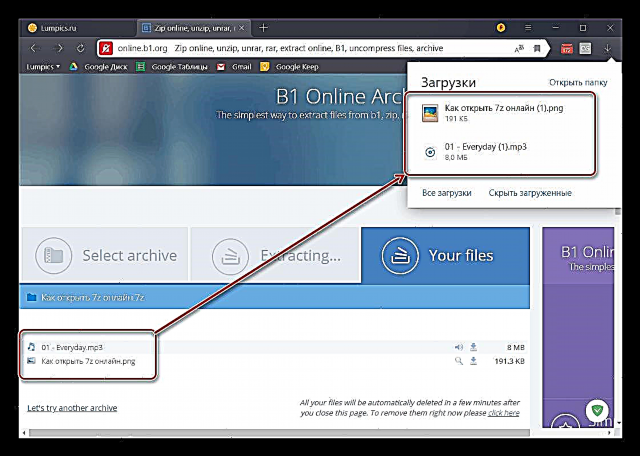
Tandaan: Sa pagkumpleto ng trabaho kasama ang serbisyo sa online, maaari mong tanggalin ang data na na-download dito sa pamamagitan ng pag-click sa link na minarkahan sa imahe sa ibaba. Kung hindi, tatanggalin sila ng ilang minuto matapos mong isara ang site na ito sa isang browser.



Ang Online Archiver B1 ay hindi matatawag na perpekto - ang site ay hindi lamang hindi Russified, kundi pati na rin sa hindi magandang kalagayan kasama ang ilang mga antiviruses. Sa kabila nito, ito ay isa sa ilang mga serbisyo sa online na maaaring ma-unzip ang mga nilalaman ng 7z archive at magbigay ng kakayahang i-download ito sa isang computer.
Basahin din: Paano magbukas ng ZIP archive online
Pamamaraan 2: Unzip
Ang pangalawa at huling serbisyo sa online sa aming artikulo para sa pagtatrabaho sa mga 7z archive sa lahat ng mga respeto ay lumampas sa tinalakay sa itaas. Ang site ay Russified at hindi nagiging sanhi ng hinala ng antivirus software, kasama na itong nakakuha ng isang simple at madaling gamitin na interface ng gumagamit.
Pumunta sa unzip service online
- Gamit ang link sa itaas at nasa pangunahing pahina ng serbisyo sa web, mag-click sa pindutan "Piliin ang file"upang i-download ang 7z archive mula sa iyong computer, o resort sa mga alternatibong pamamaraan ng pagdaragdag (may salungguhit sa screenshot).
- Sa "Explorer" tukuyin ang landas sa file, piliin ito at mag-click sa pindutan "Buksan".
- Maghintay ng isang habang (depende sa dami) habang ang archive ay nai-upload sa site,

at pagkatapos suriin ang mga nilalaman nito. - Hindi tulad ng B1 Online Archiver, pinapayagan ka ng Unzipper na hindi lamang mag-download ng mga file mula nang paisa-isa, ngunit nagbibigay din ng kakayahang i-download ang mga ito sa isang solong ZIP archive, kung saan ipinagkaloob ang isang hiwalay na pindutan.

Tandaan: Ang mga archive sa ZIP format ay maaaring mabuksan hindi lamang sa online, tulad ng naunang inilarawan namin (mayroong isang link sa detalyadong materyal sa itaas) ngunit din sa anumang computer ng Windows, kahit na ang archiver ay hindi naka-install.

Kung nais mo pa ring mag-download ng mga file nang paisa-isa, mag-click lamang sa kanilang pangalan nang paisa-isa, pagkatapos na mapanood mo lamang ang pag-download ng pag-download.
Basahin din: Paano magbukas ng ZIP archive sa isang computer



Ang unzipper ay talagang gumagawa ng isang mahusay na trabaho ng pag-unpack ng 7z archive, lalo na dahil sinusuportahan nito ang iba pang mga karaniwang format ng compression ng data.
Tingnan din: Hindi binubuklod ang 7z-archive sa isang computer
Konklusyon
Tulad ng sinabi namin sa pagpapakilala, ang isang napakaliit na bilang ng mga online na serbisyo ay nakayanan ang pagbubukas ng mga archive sa format na 7z. Sinuri namin ang dalawa sa kanila, ngunit maaari lamang naming magrekomenda ng isa. Ang pangalawa ay ipinakita sa artikulong ito hindi lamang para sa seguro, kundi pati na rin dahil ang iba pang mga site ay mas mababa kahit na dito.